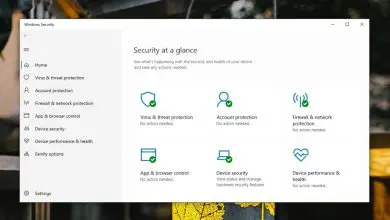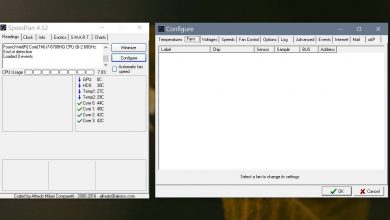Comment convertir des fichiers vidéo en MP3 sous Linux
Vous pouvez avoir un fichier vidéo sur votre PC Linux que vous souhaitez convertir en fichier audio MP3 lisible. Heureusement, il existe de nombreux outils différents sur la plate-forme Linux qui peuvent convertir des vidéos en fichiers audio MP3. Dans ce guide, nous aborderons deux méthodes.
La première méthode que nous aborderons est avec l’outil GUI Linux SoundConverter, qui est parfait pour les débutants qui cherchent à convertir des fichiers vidéo en audio MP3. La deuxième méthode que nous aborderons est le puissant outil basé sur un terminal appelé FFMPeg, idéal pour les utilisateurs avancés à la recherche de plus de contrôle.
Avez-vous besoin de convertir des fichiers MP3 en formats audio open source? Nous vous avons couvert .
Méthode 1: convertir des fichiers vidéo avec l’application SoundConverter
SoundConverter est un excellent outil qui permet aux utilisateurs de Linux de transcoder facilement des fichiers audio entre différents formats. Cependant, saviez-vous qu’il peut également être utilisé pour convertir des fichiers vidéo en audio? Vraiment!
Pour démarrer le processus de conversion avec SoundConverter, vous devez installer le programme. Pour installer le programme, lancez une fenêtre de terminal en appuyant sur Ctrl + Alt + T ou Ctrl + Maj + T sur le clavier. À partir de là, entrez les instructions de ligne de commande ci-dessous qui correspondent au système d’exploitation Linux que vous utilisez.
Ubuntu
sudo apt installer soundconverter
Debian
sudo apt-get installer soundconverter
Arch Linux
convertisseur de son sudo pacman -S
Feutre
sudo dnf installer soundconverter
OpenSUSE
sudo zypper installer soundconverter
Après avoir installé le programme SoundConverter sur votre environnement de bureau Linux, suivez les instructions étape par étape ci-dessous pour convertir les fichiers vidéo en fichiers audio MP3.
Étape 1: Ouvrez l’application SoundConverter sur le bureau Linux en la recherchant dans le menu de votre application.
Étape 2: Dans SoundConverter, recherchez le bouton «Ajouter un fichier» (il se trouve directement à droite du bouton «Convertir» de l’application) et cliquez dessus avec votre souris. Lorsque vous cliquez sur le bouton «Ajouter un fichier», une fenêtre contextuelle apparaît.
Étape 3: À l’aide de la fenêtre contextuelle, recherchez le fichier vidéo sur votre PC Linux que vous souhaitez convertir en fichier audio MP3.
Étape 4: Localisez l’icône des paramètres dans la section supérieure droite de l’application SoundConverter et cliquez dessus avec votre souris.
Dans la zone de configuration, cochez la case «Dans le dossier». Ensuite, trouvez le bouton «Choisir» et cliquez dessus pour configurer votre dossier de sortie.
Étape 5: Lorsque vous cliquez sur le bouton «Choisir», vous verrez une fenêtre pop-up. Utilisez cette fenêtre contextuelle pour choisir où vos fichiers vidéo convertis doivent être enregistrés.
Étape 6: Après avoir sélectionné le dossier de sortie, recherchez le «Type de résultat?» Section et modifiez le menu déroulant à côté de «Format» en «MP3».
Étape 7: fermez la fenêtre de configuration. Ensuite, une fois la fenêtre des paramètres fermée, trouvez le bouton «Convertir» et cliquez dessus. En sélectionnant «Convertir», SoundConverter commencera à transcoder votre fichier vidéo en fichier audio MP3.
Méthode 2: convertir des fichiers vidéo sur la ligne de commande avec FFMPeg
Bien que l’outil SoundConverter soit idéal pour les débutants sous Linux, il ne convient pas à tout le monde. Certains utilisateurs Linux préfèrent la ligne de commande et FFMpeg est le meilleur outil de conversion de ligne de commande sur la plate-forme.
Cependant, avant de pouvoir convertir des fichiers vidéo en fichiers audio MP3, nous devons montrer comment installer FFMPeg. Ouvrez une fenêtre de terminal et suivez les instructions ci-dessous pour le faire fonctionner.
Ubuntu
sudo apt installer ffmpeg
Debian
sudo apt-get install ffmpeg
Arch Linux
sudo pacman -S ffmpeg
Feutre
sudo dnf installer ffmpeg
OpenSUSE
sudo zypper installer ffmpeg
Linux générique
FFMpeg est sur presque tous les systèmes d’exploitation Linux car il s’agit de l’outil de transcodage multimédia de facto pour la plate-forme. Ainsi, même si vous n’exécutez pas un système d’exploitation Linux populaire, vous ne devriez pas avoir de difficulté à le faire fonctionner. Pour installer, ouvrez une fenêtre de terminal, recherchez «ffmpeg» et chargez-le comme vous installez normalement les programmes.
Avec l’outil FFMpeg installé sur votre PC Linux, suivez les instructions étape par étape ci-dessous pour savoir comment convertir n’importe quel fichier vidéo en fichier audio MP3.
Étape 1: Ouvrez une fenêtre de terminal et utilisez la commande CD pour déplacer la session de ligne de commande vers le répertoire où se trouve le fichier vidéo.
Notez que vous devrez spécifier l’emplacement exact de ce fichier vidéo pour que la commande CD fonctionne . Dans cet exemple, notre fichier vidéo est au format ~/Videos. Le vôtre sera différent, assurez-vous donc de modifier l’exemple de commande suivant pour le refléter.
cd ~ / Vidéos
Étape 2: Avec la commande ls , affichez le répertoire contenant le fichier vidéo que vous souhaitez convertir en MP3.
ls
Étape 3: Notez le nom du fichier vidéo et modifiez example.video dans la commande ci-dessous pour démarrer le processus de conversion.
Remarque: FFMpeg peut également convertir des fichiers vidéo dans d’autres formats. Changez simplement converti-audio.mp3 au format audio souhaité (Ogg, Wav, Flac, etc.)
ffmpeg -i exemple.video converti-audio.mp3
Une fois le processus terminé, votre fichier vidéo sera converti en MP3. Accédez au fichier audio converti en ouvrant le gestionnaire de fichiers Linux à l’emplacement où se trouve le fichier vidéo.